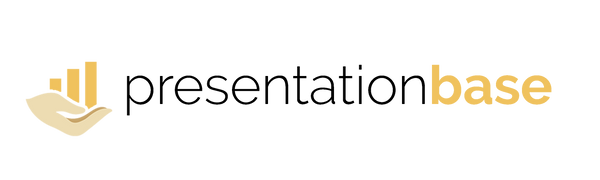Folienausrichtung ändern
Aktie
PowerPoint-Präsentationen werden standardmäßig im Querformat angezeigt. Manchmal sind Hochformatfolien jedoch die bessere Wahl – beispielsweise beim Erstellen von Postern, mobilen Inhalten oder Dokumenten. Glücklicherweise können Sie die Folienausrichtung in nur wenigen Schritten ändern .
Schritt 1: Öffnen Sie die Registerkarte „Design“
Gehen Sie zur Registerkarte „Design“ im oberen Menü, um auf die Layoutoptionen zuzugreifen.

Schritt 2: Foliengrößenoptionen öffnen
Klicken Sie auf der rechten Seite auf Foliengröße und wählen Sie dann Benutzerdefinierte Foliengröße .

Schritt 3: Ausrichtung wählen
Wählen Sie im Dialogfeld unter Folienausrichtung Hochformat oder Querformat aus. Klicken Sie anschließend auf OK, um die Ausrichtung zu übernehmen.

Schritt 4: Inhaltsskalierung anpassen
PowerPoint fragt Sie, ob Sie den Inhalt maximieren oder die Anpassung sicherstellen möchten. Wählen Sie die Option, mit der Ihr Layout am besten erhalten bleibt.

Ergebnis: Folien in der gewünschten Ausrichtung
Ihre Präsentation verwendet jetzt die neue Ausrichtung und passt somit perfekt zu Ihrem spezifischen Anwendungsfall.
💡 Profi-Tipp: Das Hochformat eignet sich hervorragend für Poster, Handouts und für Mobilgeräte optimierte Präsentationen. Kombinieren Sie es mit benutzerdefinierten Foliengrößen, um es genau an Ihre Bedürfnisse anzupassen.